Word에서 한 페이지를 가로로 만드는 방법
Microsoft Word 문서 의 기본 방향 은 세로입니다. 세로 레이아웃은 텍스트에 적합하지만 이미지나 그래프의 경우 가로 방향이 더 좋습니다. 때때로 사용자는 문서에 텍스트가 있고 특정 문서에 가로로 만들고 싶은 그림이나 차트가 있지만 대신 가로 기능을 선택하면 모든 페이지가 가로로 표시되지만 사용자는 그런 것을 피하고 싶어하고 한 페이지만 가로로 하고 싶습니다.
Microsoft Word 의 방향은 문서에 세로 및 가로 레이아웃을 제공하는 기능입니다.
Word 에서 한 페이지를 가로로 만드는 방법
단일 문서의 방향을 가로 레이아웃으로 변경하려면 다음 제안 사항을 따르십시오.
- 섹션 나누기 사용
- 페이지 설정 사용
그 방법을 자세히 알아보겠습니다.
1] 섹션 나누기 사용
섹션 나누기는 문서 가로 방향에서 한 페이지를 만드는 방법 중 하나이며 그 방법은 다음과 같습니다.

(Click)페이지 레이아웃을 원하는 위치를 클릭 합니다. 자습서에서는 그래프 위에 커서를 놓습니다.
레이아웃(Layout) 탭을 클릭 하고 페이지 설정 그룹에서 (Page Setup)나누기(Breaks) 에 대한 드롭다운 화살표를 클릭합니다 .
섹션 나누기(Section Breaks) 아래의 드롭다운 목록에서 다음 페이지(Next Page) 옵션을 선택합니다 .
다음 페이지(Next Page) 옵션은 섹션 나누기를 삽입하고 다음 페이지에서 새 섹션을 시작합니다.
다음 페이지(Next Page) 옵션을 선택 하면 위에 커서를 놓은 그래프가 다음 페이지로 이동합니다.
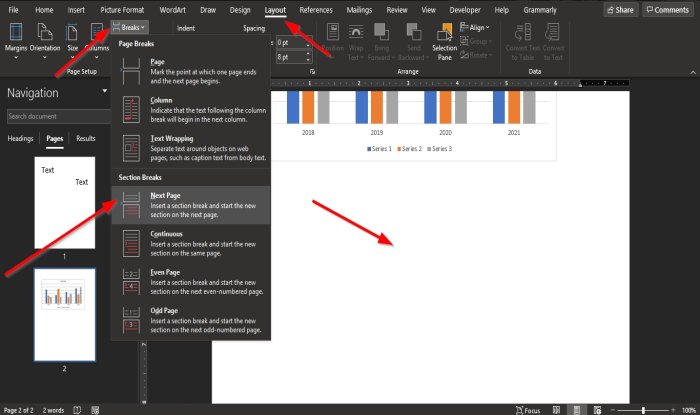
두 번째 페이지의 그래프 아래에 커서를 놓습니다.
그런 다음 레이아웃(Layout) 탭으로 다시 이동 하여 페이지 설정(Page Setup) 그룹 에서 나누기 를 선택합니다.(Breaks)
섹션 나누기(Section Breaks) 아래의 드롭다운 목록에서 다음 페이지(Next Page) 옵션을 선택합니다 .
그래프가 있는 페이지 아래에 다른 페이지가 나타납니다.

그런 다음 그래프가 있는 페이지를 클릭한 다음 페이지 설정(Page Setup) 그룹 에서 방향 을 클릭하고 (Orientation)가로(Landscape) 를 선택 합니다.
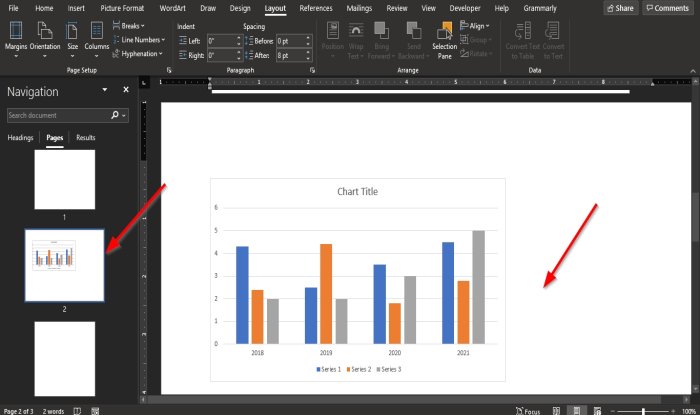
그래프가 있는 페이지가 가로로 바뀝니다.
2] 페이지 설정 사용
이 방법은 단일 문서 랜드스케이프를 만드는 가장 쉬운 방법이며 수행 방법은 다음과 같습니다.
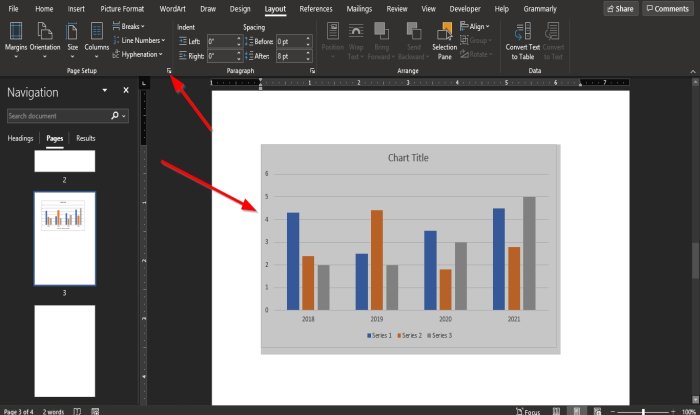
(Highlight)그래프를 강조 표시 한 다음 페이지 설정(Page Setup) 그룹 의 오른쪽 하단에 있는 페이지 설정 화살표를 클릭합니다.(Page Setup)
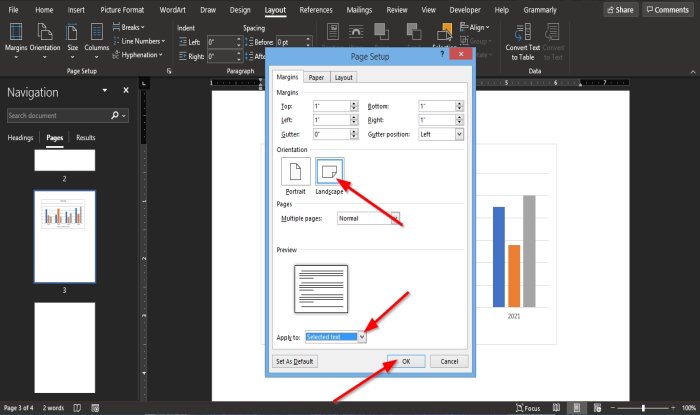
페이지 설정(Page Setup) 대화 상자가 나타납니다 .
대화 상자 내부의 방향(Orientation) 섹션에서 가로(Landscape) 를 선택 합니다.
적용 대상(Apply to) 이 표시된 대화 상자 로그 상자의 맨 아래 에서 목록 상자의 드롭다운 화살표를 클릭하고 선택한 텍스트(Selected Text) 를 선택 합니다.
그런 다음 확인(OK) 을 클릭 합니다.
페이지는 이제 가로 레이아웃입니다.
이 튜토리얼이 Microsoft Word(Microsoft Word) 에서 한 페이지 풍경을 만드는 방법을 이해하는 데 도움이 되기를 바랍니다 .
다음 읽기(Read next) : 단어 사전에서 단어를 추가하거나 삭제(Add or Delete Words from the Word Dictionary) 하는 방법 .
Related posts
Rewrite Suggestions Web application의 Word을 사용하는 방법
Excel, Word or PowerPoint 지난 시간을 시작할 수 없습니다
Microsoft Word로 Booklet or Book을 만드는 방법
Microsoft Word에서 Paragraph Marks를 끄는 방법
Word Online Business Invoices 무료로 Best Invoice Templates
Microsoft Word에서 전단지를 만드는 방법
Microsoft Word에서 Online Templates을 검색하는 방법
Word Word 대신 WordPad에서 문서가 열리지 않습니다
Word에서 Letters에 대해 Mail Merge을 사용하는 방법
Word에서 Quick Parts Document Property feature을 사용하는 방법
내용에 문제가 있기 때문에 파일을 열 수 없습니다
Word에서 드롭 다운 목록을 만드는 방법
iPad에서 Word document를 편집하도록 누군가를 초대하는 방법
Word document에서 Email Addresses를 추출하는 방법
Batch Word JPG Converter를 사용하여 JPG Convert Word 문서
Microsoft Office에서 Measurement Converter을 사용하는 방법
Word에서 AutoSave and AutoRecover time을 변경하는 방법
Word, Excel, PowerPoint에서 최근 파일의 수를 늘리십시오
Word Windows 10에서 읽기 전용 모드에서 문서를 엽니 다
Word file에서 Text를 Publisher publication에 삽입하는 방법
